
Ура. Вам повезло и вы нашли специалиста по таргетированной рекламе, выделили бюджет и готовы пожинать плоды успешной рекламной кампании. Но, как же дать доступ для настройки рекламы? И спросить неудобно и без этого никак, а показаться “чайником” не хочется. Сегодня вы узнаете как дать доступ к рекламному кабинету Facebook для бизнес-менеджера, оказывается, нет ничего сложного, расслабьтесь и следуйте пошаговой инструкции.
- Заходим на свою личную страницу Facebook.
- Переходим в раздел управление рекламой.

3. Или по ссылке https://www.facebook.com/ads/manager
4. Переходим в Ads manager- Все инструменты — Настройки (см. фото)

5. Выбираем Роли для рекламного аккаунта и нажимаем — “Добавить людей”.
Как добавить пользователя к Бизнес-менеджеру Фейсбук

Важно! Чтобы дать доступ к рекламному кабинету Facebook бизнес-менеджеру, которому вы даете права на ведение кампании, этот человек ОБЯЗАТЕЛЬНО должен быть у вас в друзьях на Facebook.
6. Назначаем Роли, их всего три:
- Администратор может делать в рекламном кабинете тоже, что и вы (изменять лимиты расходов, в том числе и способ оплаты).
- Рекламодатель может смотреть, редактировать и размещать объявления, используя способ оплаты, связанный с данным рекламным аккаунтом.
- Аналитик рекламного аккаунта может просматривать результативность вашей рекламы (применяется для аудита уже запущенных рекламных кампаний).
7. После выбора роли и друга нажимаем кнопку “ПОДТВЕРДИТЬ”.

Вот и всё. Как видите, дать доступ к рекламному кабинету Facebook абсолютно несложно)). Пробуйте, и у вас обязательно получится!
Остались вопросы или нужен совет эксперта? Вы можете задать их в нашей группе
- About the Author
- Latest Posts
About Евгения Цюра
- Что такое совместные марафоны в «Инстаграме» и зачем они нужны — 28.01.2020
- Гивы в Инстаграм как один из самых спорных способов продвижения — 10.01.2020
- Марафоны в «Инстаграме»: как готовиться, рекламировать, проводить и анализировать эффективность — 07.01.2020
- Ретаргетинг в ВК пошагово — 26.09.2018
- Чем отличается Бизнес страница в Инстаграм от личного профиля — 19.09.2018
- Настройка ретаргетинга: индивидуально настроенная аудитория — 15.09.2018
- Первый этап работы с ретаргетингом — установка Пикселя — 24.08.2018
- Что за зверь такой “Ретаргетинг” — 08.08.2018
- Зачем создавать бизнес страницы на Facebook и бизнес страницы в Instagram — 10.07.2018
- Как создать бизнес страницу на ФБ — 19.06.2018
Источник: marketing-2b.com
КАК дать доступ к Бизнес Менеджер Фейсбук в 2022 году
Как добавить администратора в менеджер рекламы Фейсбук, и при этом «держать» собственные средства под контролем — пошаговая инструкция

Повторив все действия этой пошаговой инструкции, вы за 3 минуты добавите редактора в рекламный менеджер Фейсбук и сможете ограничивать лимит затрат по собственному профилю. Кроме того, вы всегда сможете «отыскать» свой Ads Manager.
Как найти менеджер рекламы Facebook
Выполните 3 действия, находясь в профиле с которого будет создаваться реклама:
- Нажмите на маленький, темный треугольник — он правом верхнем углу, возле знака вопроса справки.
- В выпадающем меню выберите «Управлять рекламой» или «Реклама на Facebook».
- Перед вами откроется меню Ads Manager.
Если не «отыскали», ниже я показываю все действия с фотографиями.
Как добавить администратора или редактора в Ads менеджер Фейсбук
Для этого все ниже перечисленные действия нужно выполнять из самого менеджера Facebook. Чтобы добавить администратора или редактора:
- нажмите на надпись «Ads Manager», с левой стороны, вверху, рядом с логотипом соцсети;
- здесь спуститесь в самый низ — откроются дополнительные пункты;
- справа выберите и кликните «Настройки рекламного аккаунта»;
- затем, с правой стороны экрана, кликните кнопку «добавить людей»;
- в поле всплывающего окна начните вводить « Евгений Быстров » и подтвердите выбор, нажав на название нужного профиля (пользователь, которого вы хотите назначить администратором, должен быть вашим «другом»);
- нажмите «Подтвердите действия», чтобы сохранить настройки.
По этой аналогии, если возникнет необходимость, вы сможете удалить пользователя из «редактора» или «администратора».
Далее весь процесс я показываю подробнее – с картинками.
Как контролировать средства и ограничивать расходы на рекламу Фейсбук и Инстаграм
Чтобы установить лимит затрат рекламного аккаунта Facebook, выполните 5 шагов:
- Находясь в менеджере, кликните на «Ads Manager».
- Выберите «Биллинг и способы оплаты».
- Найдите надпись «Ограничение затрат аккаунта».
- Под заголовком, выберите «Установить лимит затрат аккаунта».
- В «поле» напишите приемлемую для вас сумму и сохраните изменения.
Если вы что-либо не можете отыскать, чуть ниже я привожу пошаговую инструкцию с фото.
Как войти в свой рекламный аккаунт Facebook — визуальное пояснение
1. Откройте главное меню своего профиля 
2. Выберите пункт, как показано на фото
В случае если вы еще никогда не «заходили» в Ads Manager:


Если «Адс Менеджер» уже был создан ранее:

3. Результат всех вышеперечисленных действий

Возможно, понадобится закрыть предложенное Фейсбук создание кампании:

Пошаговый, визуализированный процесс добавления администратора в Ads Manager Facebook
1. Откройте меню выбора категорий

2. Получите доступ ко всем пунктам

3. Выберите меню настроек

4. Кликните по нужному пункту, как показано на фото

5. Введите имя пользователя и подтвердите выбор

6. Сохраните изменения

7. Результат

Как установить лимит затрат на рекламу Facebook и Instagram — фото-инструкция
1. Откройте меню выбора категорий

2. Получите доступ к настройке способов оплаты

3. Нажмите на ссылку, как показано на фото

4. Введите нужную сумму и установите лимит затрат

5. Вот что должно получиться в результате

В заключение
Если повторить каждый из пунктов этих пошаговых инструкций, вы быстро дадите права на редактирование вашего рекламного профиля Фейсбук любому пользователю, а также сможете легко контролировать средства. Кроме того, вы никогда не «потеряете» свой Ads Manager.
P.S Чтобы посмотреть сколько стоят реальные продажи по рекламе в Фейсбук и Инстаграм, нажмите на кнопку ниже:
1 Kомментарий
Сергей Непомнящий
Источник: www.mtpt.pro
Как дать доступ к Facebook Ads Manager: пошаговая инструкция
Предоставить доступ к рекламному кабинету Facebook может потребоваться в тех случаях, когда нужно добавить администратора или сотрудника, который в дальнейшем будет заниматься таргетированной рекламой.
- Добавление людей;
- Принять приглашение;
- Добавить партнера.
Как предоставить доступ к рекламному кабинету в Facebook Ads Manager
Для этого следует перейти в Ads Manager, посетить который можно открыв страницу и кликнув на «Открыть».
https://www.facebook.com/business/tools/ads-manager
Далее переходим в «Меню»-«Настройки компании» (левый-верхний угол).
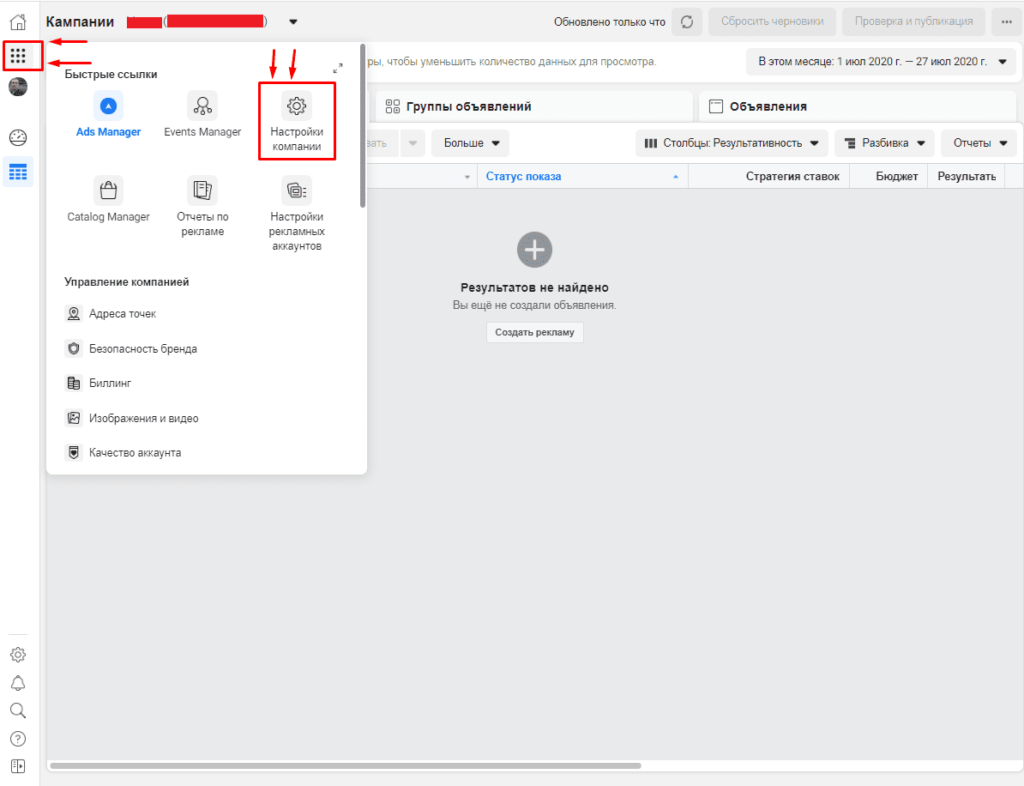
В появившемся интерфейсе следует открыть «Пользователи»-«Люди» где нажимаем на «Добавить».
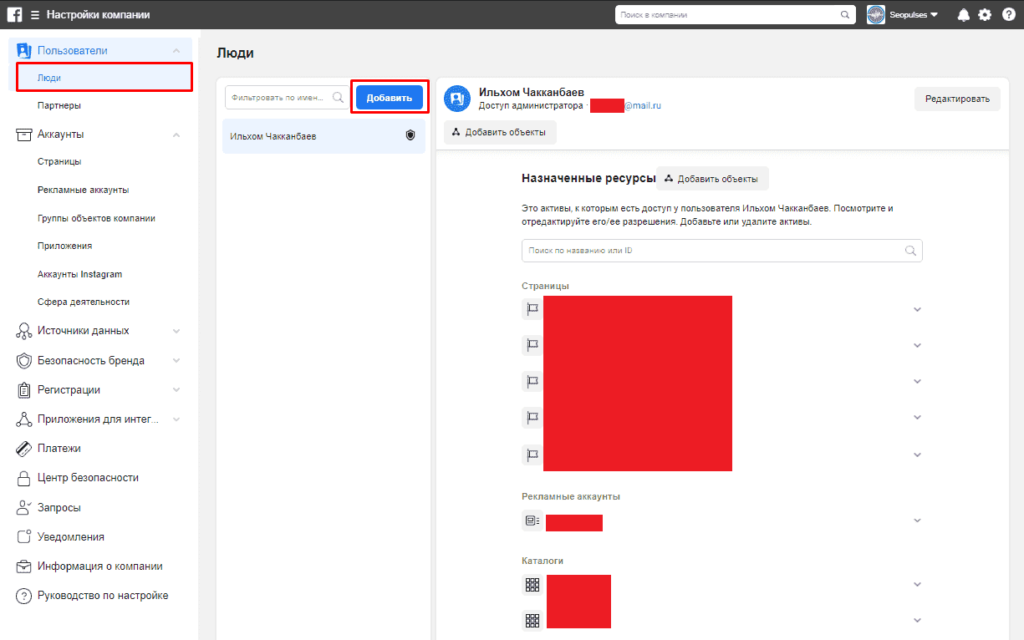
Вводим почту, на которую нужно отправить права доступа, а также отмечаем будет ли данный сотрудник администратором.
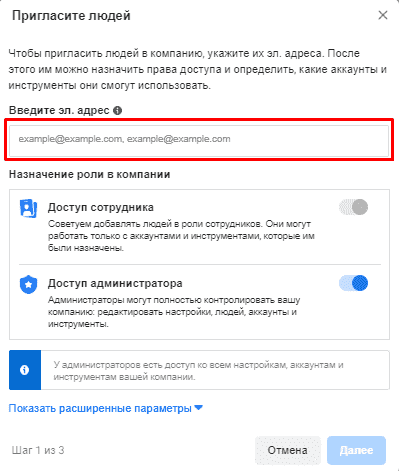
При желании можно открыть меню «Расширенных параметров», где видим, что можно также предоставить возможность просмотра:
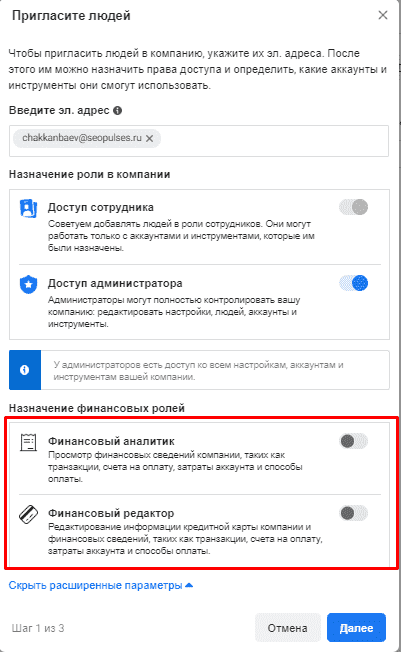
- Финансовый аналитик. Открывается отчет к биллингу;
- Финансовый редактор. Может редактировать информацию о привязанных банковских картах.
Если эти настройки не потребуются проходим далее.
На следующем шаге выбираем нужный рекламный аккаунт и предоставляем возможность:
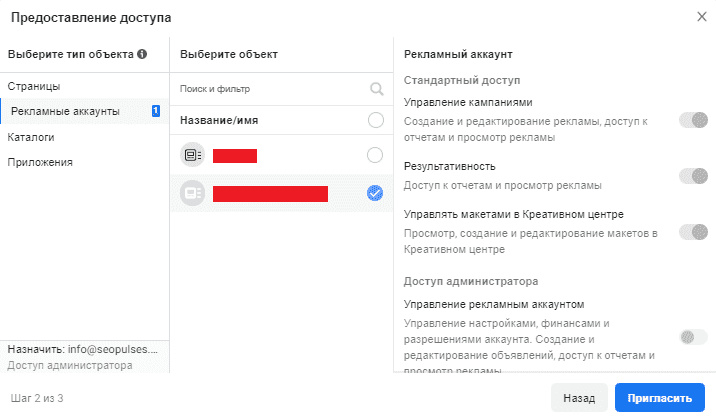
- Управления кампаниями. Создание и редактирование;
- Результативность. Доступ к отчетам;
- Управление макетами в Креативном центре;
- Доступ администратора. Дополнительно будет возможность просматривать финансовые результаты.
Здесь же предоставляется возможность добавить сотрудника для работы с:
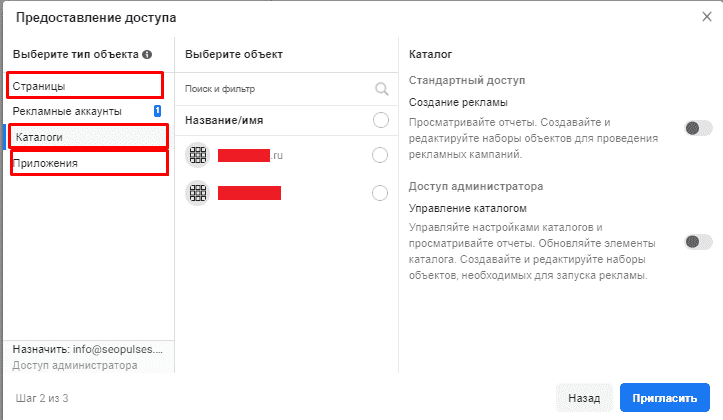
- Каталогами;
- Приложениями;
- Страницами.
После нажатия на кнопку «Пригласить» система предложить пройти процедуру еще раз или же завершить кликнув на «Готово».
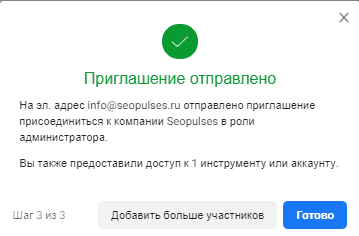
Теперь в интерфейсе появился новый сотрудник со статусом «Не рассмотрен».
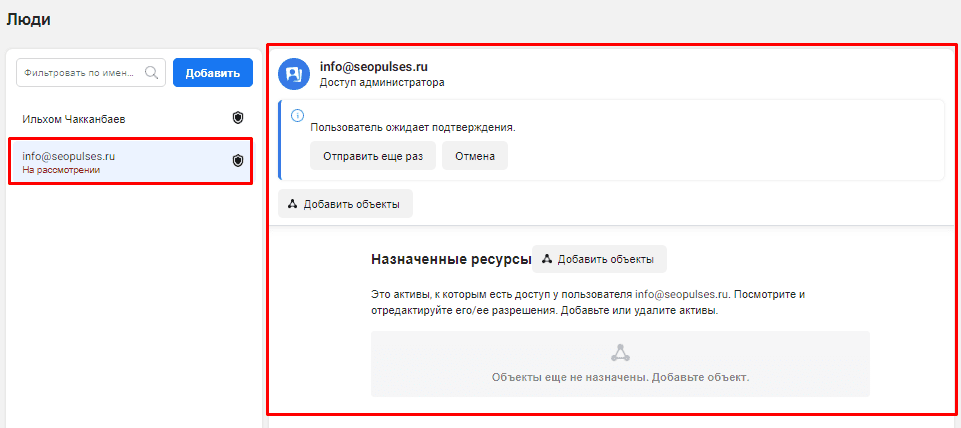
Как принять доступ к рекламному аккаунту в Фейсбук
В пригласительном письме нажимаем на «Начать».
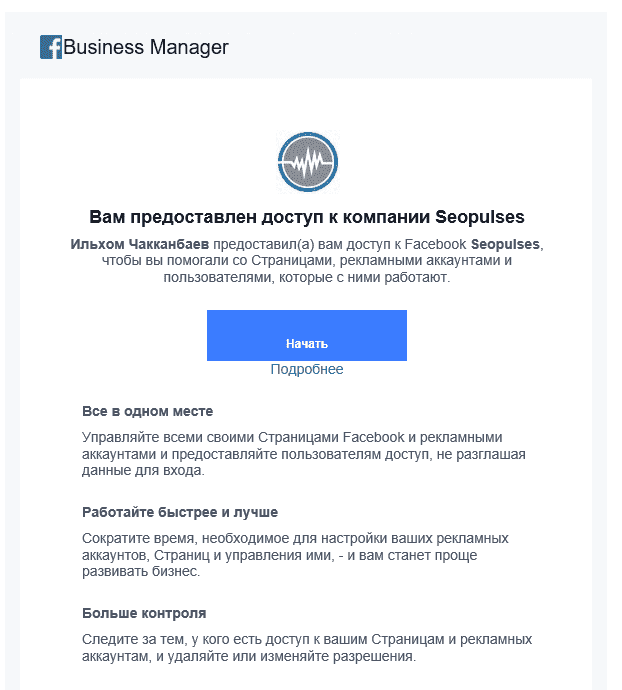
После этого вводим имя под которым будет работать сотрудник и нажимаем на «Продолжить».
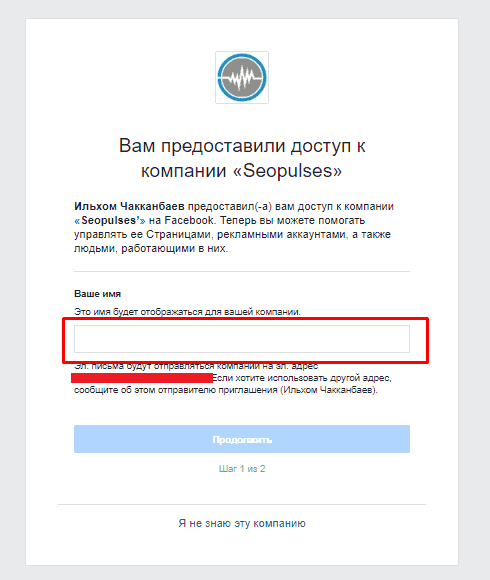
Все готово права были делегированы.
Делегирование прав доступа партнерам в Facebook Ads Manager
Партнерами могут быть как рекламные агентства, так и другие digital-компании. В этом случае требуется перейти в «Партнеры» после чего нажать на «Добавить» и выбрать нужный тип делегирования.
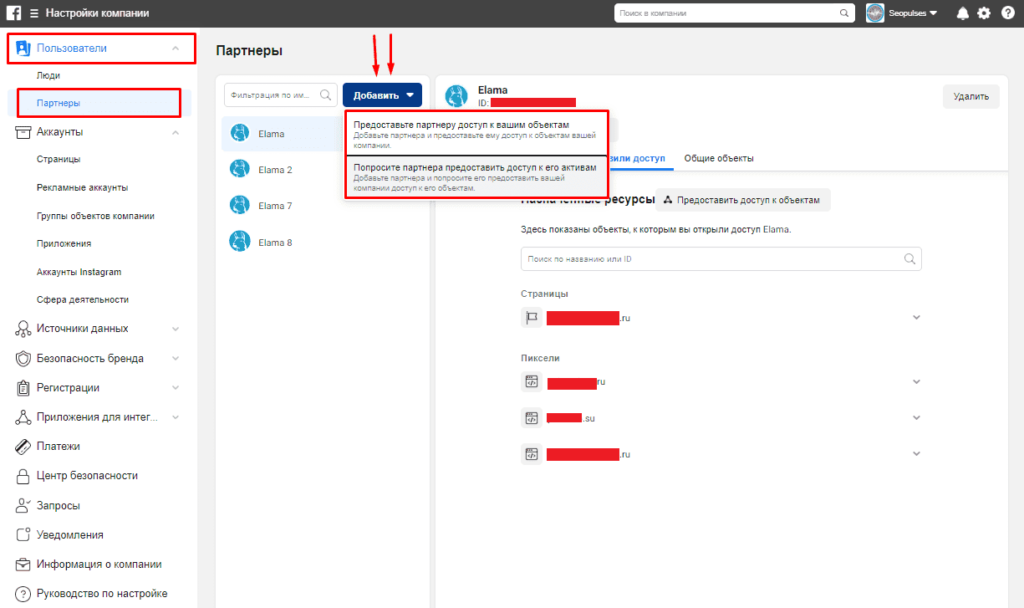
Вводим Business ID организации и отправляем пригласительное письмо.
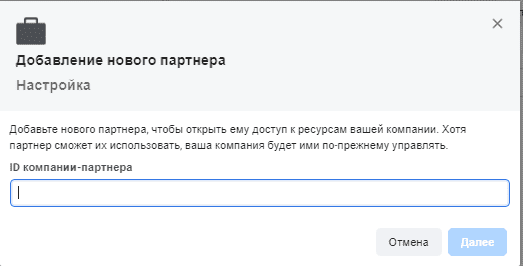
Найти Business ID в Facebook можно перейдя в «Настройках компании» в раздел «Информация о компании», где чуть ниже названия будет указан нужный идентификатор.
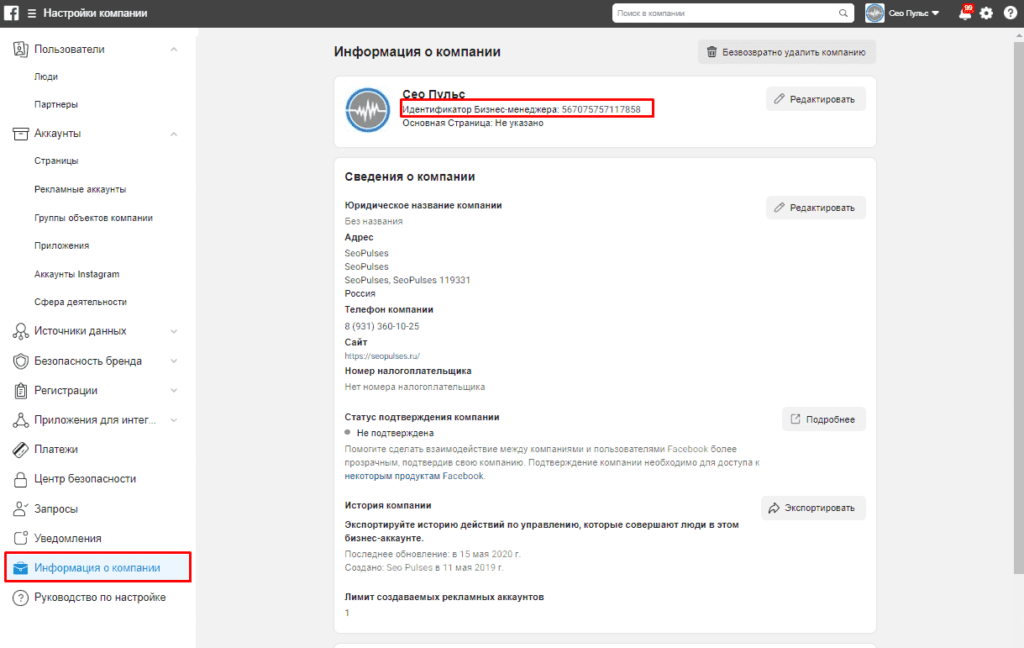
Подписывайтесь на наш канал в Яндекс.Дзен
Подписывайтесь на наш Telegram-канал
Подписывайтесь на наш Youtube-канал
Источник: seopulses.ru
